Войдите в Windows с помощью распознавания лиц ◁
Вам нравится входить в свою учетную запись Windows с улыбкой? У вас есть нетбук, ноутбук или компьютер с веб-камерой? Если да, то вот отличное бесплатное программное обеспечение, которое позволяет вам входить в систему с помощью распознавания лиц вместо ввода пароля.
КейЛимон Это отличное программное обеспечение для облегчения и безопасности процесса входа в Windows. Установив KeyLemon, вы сможете автоматически входить в свою учетную запись, не прикасаясь к клавиатуре и мыши. Если ваша веб-камера или KeyLemon перестанет работать, вы можете войти в систему вручную, введя свое имя пользователя и пароль.
Еще одна интересная особенность этого программного обеспечения заключается в том, что оно также поддерживает несколько учетных записей пользователей. Если у вас есть две или более учетные записи пользователей, KeyLemon автоматически распознает ваше лицо и подключит вас к нужной учетной записи.
Как настроить и использовать KeyLemon:
Пасо 1: Подключите веб-камеру к ПК, установите необходимые драйверы, предоставленные производителем веб-камеры, и убедитесь, что камера работает. Если у вас ноутбук или нетбук со встроенной камерой, вам достаточно скачать необходимые драйвера и установить их.
Пасо 2: Посетите эту страницу, загрузите установщик KeyLemon, а затем запустите установочный файл, чтобы установить KeyLemon на свой компьютер.
Пасо 3: При первом запуске появится мастер KeyLemon. Мастер поможет выбрать веб-камеру и создать модель лица для входа в Windows. Вы также можете запустить мастер вручную, открыв Центр управления KeyLemon и нажав кнопку «Мастер».
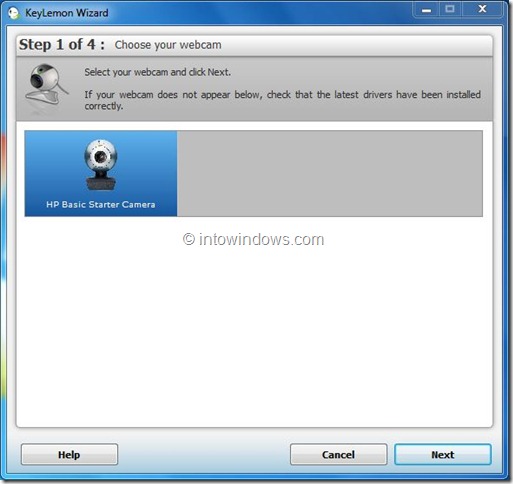
Пасо 4: В мастере выберите свою веб-камеру и встаньте перед камерой так, чтобы она соответствовала нарисованной форме. Нажмите кнопку Далее, чтобы продолжить.

Пасо 5: И здесь вам снова необходимо занять правильное положение перед камерой. Когда камера и KeyLemon обнаружат ваше лицо, отобразится зеленая кнопка, указывающая, что KeyLemon успешно распознал ваше лицо. Нажмите кнопку «Адаптировать модель лица», чтобы создать модель лица. Подождите, пока индикатор выполнения не достигнет отметки 100 процентов.
После этого нажмите кнопку «Далее».

Пасо 6: Это последний шаг мастера. Здесь вам нужно ввести имя для вашей модели лица, а также ввести пароль учетной записи пользователя Windows, чтобы добавить вновь созданную модель лица в Windows.
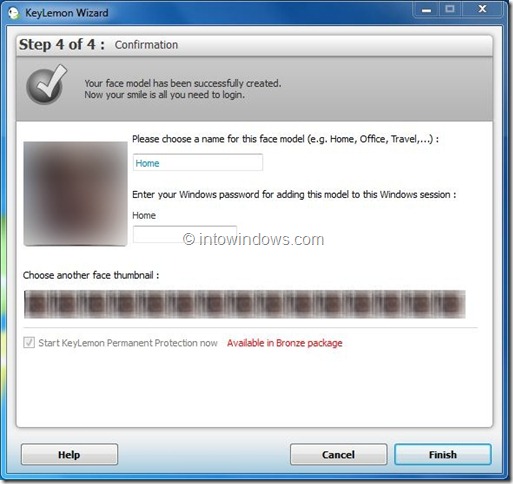
Наконец, нажмите кнопку «Готово», чтобы закрыть мастер. Все готово! Вы успешно настроили KeyLemon. С этого момента вы увидите миниатюру KeyLemon на экране входа в систему. Узнав ваше лицо, KeyLemon автоматически подключится к вашей учетной записи. Также будет доступна возможность входа в систему с использованием пароля вашей учетной записи Windows, если она вам понадобится.
Обратите внимание, что бесплатная версия KeyLemon включает только базовые функции. Базовая версия KeyLemon бесплатна и хорошо работает. Также доступны золотая и бронзовая версии KeyLemon с дополнительными функциями и безопасностью.
Текущая версия (v2.6) KeyLemon официально поддерживает версии x86 и x64 операционных систем Windows XP, Vista и Windows 7. Чтобы установить ее в Windows 8, необходимо запустить установщик в режиме совместимости. Для этого щелкните правой кнопкой мыши программу установки > Свойства > Совместимость и выберите Запустить эту программу в режиме совместимости с операционной системой Windows Vista. Нажмите кнопку «Применить», а затем дважды щелкните установочный файл, чтобы начать установку.
Обратите внимание, что KeyLemon также позволяет вам входить в учетные записи Twitter, Facebook и LinkedIn, используя свое лицо. Скоро мы расскажем больше об этой функции.